准备工作,json数据的解析看一下上一篇帖子
第一步:在主页面引入控件,此处的布局使用ScrollView
<android.support.v7.widget.RecyclerView
android:id="@+id/recy"
android:layout_width="match_parent"
android:layout_height="match_parent"
/>
第二步:编写recyclerview的item布局
<RelativeLayout xmlns:android="http://schemas.android.com/apk/res/android"
android:layout_width="match_parent"
android:layout_height="match_parent"
android:orientation="vertical">
<LinearLayout
android:id="@+id/ly_model"
android:layout_width="match_parent"
android:layout_height="250px"
android:background="@drawable/sup_list_item"
android:orientation="horizontal">
<ImageView
android:layout_width="200px"
android:layout_height="150px"
android:layout_gravity="center"
android:layout_marginLeft="50px"
android:scaleType="centerInside"
android:src="@drawable/sup_img" />
<View
android:layout_width="3px"
android:layout_height="wrap_content"
android:layout_gravity="center"
android:layout_marginLeft="30px"
android:layout_marginTop="52px"
android:layout_marginBottom="53px"
android:background="#f2f2f2"/>
<LinearLayout
android:layout_width="match_parent"
android:layout_height="wrap_content"
android:layout_gravity="center"
android:layout_marginLeft="25px"
android:orientation="vertical">
<TextView
android:layout_marginRight="20px"
android:id="@+id/recy_item1"
android:layout_width="match_parent"
android:layout_height="wrap_content"
android:ellipsize="end"
android:lines="1"
android:singleLine="true"
android:text="不定期报"
android:textColor="#000116"
android:textSize="16sp" />
<TextView
android:id="@+id/recy_item2"
android:layout_width="wrap_content"
android:layout_height="wrap_content"
android:layout_marginTop="10px"
android:text="综合处00021表(00021)不定期报"
android:textColor="#6a738b"
android:textSize="14sp" />
<LinearLayout
android:layout_width="wrap_content"
android:layout_height="wrap_content"
android:orientation="horizontal">
<TextView
android:layout_marginTop="10px"
android:layout_width="wrap_content"
android:layout_height="wrap_content"
android:textSize="13sp"
android:text="开始时间:"/>
<TextView
android:id="@+id/recy_item3"
android:layout_width="wrap_content"
android:layout_height="wrap_content"
android:layout_marginTop="10px"
android:text="2019-10-25 20:55:55"
android:textColor="#6a738b"
android:textSize="13sp" />
</LinearLayout>
<LinearLayout
android:layout_width="wrap_content"
android:layout_height="wrap_content"
android:layout_marginTop="10px"
android:orientation="horizontal">
<ImageView
android:id="@+id/yijiancha2"
android:layout_width="75px"
android:layout_height="wrap_content"
android:src="@drawable/sup_state_01"
android:visibility="gone" />
<ImageView
android:id="@+id/weizhenggai2"
android:layout_width="75px"
android:layout_height="wrap_content"
android:src="@drawable/sup_state_02"
android:visibility="gone" />
<ImageView
android:id="@+id/daijiancha2"
android:layout_width="75px"
android:layout_height="wrap_content"
android:src="@drawable/sup_state_03"
android:visibility="gone" />
<ImageView
android:id="@+id/yizhenggai2"
android:layout_width="75px"
android:layout_height="wrap_content"
android:src="@drawable/sup_state_04"
android:visibility="gone" />
</LinearLayout>
</LinearLayout>
</LinearLayout>
</RelativeLayout>
效果如图: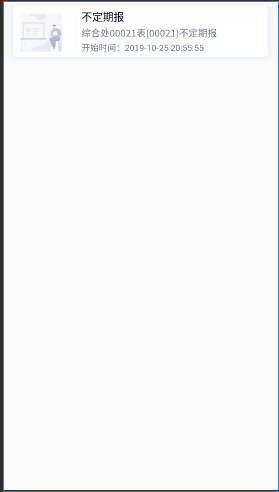
第三步:右键新建一个java class
public class recy_item_Adapter2 extends RecyclerView.Adapter<recy_item_Adapter2.ViewHolder> {
public List<Map<String,Object>> list=new ArrayList<>();
public Context con;
public LayoutInflater inflater;
public recy_item_Adapter2(List<Map<String,Object>> list, Context con){
this.con=con;
this.list=list;
inflater= LayoutInflater.from(con);
}
@Override
public ViewHolder onCreateViewHolder(ViewGroup parent, int viewType) {
View view= inflater.inflate(R.layout.recyclerview_item2,null);
ViewHolder viewHolder=new ViewHolder(view);
return viewHolder;
}
@Override
public void onBindViewHolder(final ViewHolder holder, int position) {
holder.recy_tv1.setText(list.get(position).get("cycleType_dictText").toString());
holder.recy_tv2.setText(list.get(position).get("taskName").toString());
holder.recy_tv3.setText(list.get(position).get("createTime").toString());
//点击事件
holder.itemView.setOnClickListener(new View.OnClickListener() {
@Override
public void onClick(View v) {
Intent intent = new Intent(con, Target1Activity.class);
//跳转网页
// Uri uri = Uri.parse("http://www.baidu.com");
// Intent intent = new Intent(Intent.ACTION_VIEW,uri);
con.startActivity(intent);
}
});
}
@Override
public int getItemCount() {
return list.size();
}
class ViewHolder extends RecyclerView.ViewHolder{
public TextView recy_tv1;
public TextView recy_tv2;
public TextView recy_tv3;
public ViewHolder(View itemView) {
super(itemView);
recy_tv1= (TextView) itemView.findViewById(R.id.recy_item1);
recy_tv2= (TextView) itemView.findViewById(R.id.recy_item2);
recy_tv3= (TextView) itemView.findViewById(R.id.recy_item3);
}
}
}
主程序activity的代码如上一篇帖子
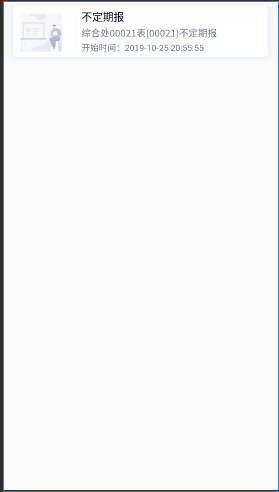








 本文详细介绍了如何在Android中使用RecyclerView展示json数据,包括布局设置、Adapter实现及item视图的交互。从引入控件到解析并展示列表项,一步步教你完成实际项目中的关键步骤。
本文详细介绍了如何在Android中使用RecyclerView展示json数据,包括布局设置、Adapter实现及item视图的交互。从引入控件到解析并展示列表项,一步步教你完成实际项目中的关键步骤。














 2866
2866

 被折叠的 条评论
为什么被折叠?
被折叠的 条评论
为什么被折叠?








